WordPressテーマ「SWELL」は、シンプルで高機能なデザインが魅力ですが、Googleアドセンス広告の設置も非常に簡単に行えます。
この記事では、SWELLで記事内にアドセンス広告を入れる具体的な方法と、効果的な設置ポイントについて分かりやすく解説します。
やり方さえ分かれば簡単なのですが、私は初め分からず少し苦労しました。
今回の記事が一人でも多くの方の参考になれば嬉しいです。
それでは今回もよろしくお願い致します。
アドセンス広告コードの取得
まず、Googleアドセンスの管理画面にログインし、「広告」→「広告ユニットごと」から「ディスプレイ広告」や「記事内広告」を選択します。
任意の広告名とサイズを決めて「作成」をクリックし、表示された広告コードをコピーしましょう。
サイズはディスプレイ広告であれば「レスポンシブ」のままで大丈夫です。
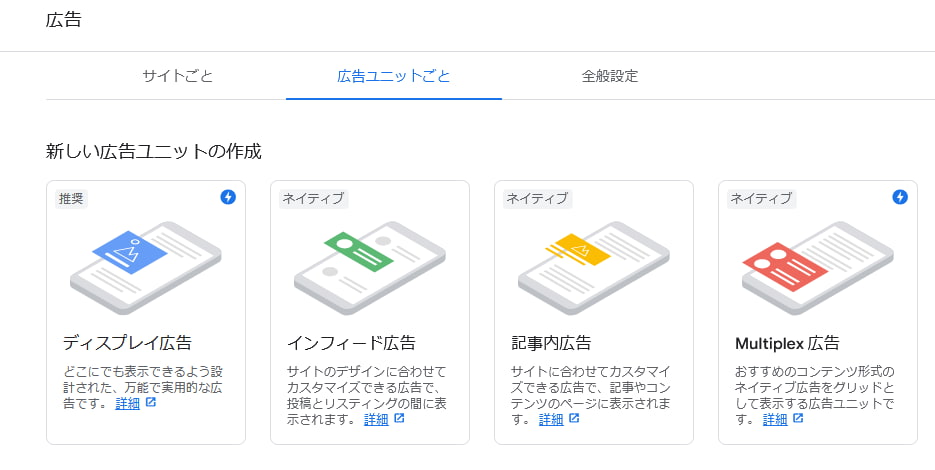
SWELLで記事内広告を設定する方法
SWELL設定からショートコードで設置
SWELLでは、記事内の好きな場所にアドセンス広告を挿入できるショートコード機能があります。手順は以下の通りです。
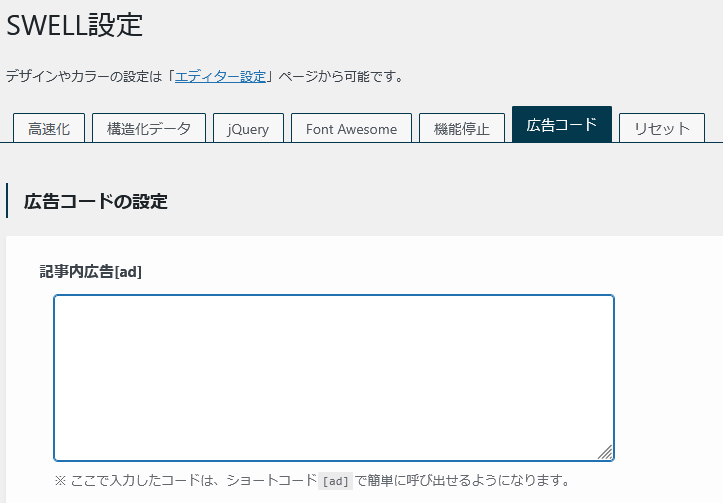
これだけで、記事公開時にショートコード部分がアドセンス広告に自動変換されます。
見出し直後や本文途中など、読者の目に入りやすい場所に設置するのがおすすめです。
目次上や記事下など自動挿入も可能
SWELL設定の「広告コード」には、「目次広告」や「記事下広告」などの項目もあります。
ここにアドセンスコードを貼り付ければ、全記事の目次前や記事下など、指定位置に自動で広告が表示されます。
ウィジェットを使った設置
「外観」→「ウィジェット」から「[SWELL]広告コード」を選択し、記事上部や記事下部、サイドバーなどに広告を設置することもできます。
PC・スマホごとに表示・非表示を切り替えることも可能です。
効果的な広告配置のコツ
・記事下部:クリック率が高く、読者の邪魔になりにくい定番の設置場所です。
・見出し直後や本文途中:ショートコードを使えば、読者の目に入りやすい場所に自由に設置できます。
・目次前後:目次の前後もおすすめのポイントです。私は目次下に入れています。
ただし、広告の貼りすぎはユーザー体験を損なうため、適度な設置数を心がけましょう。
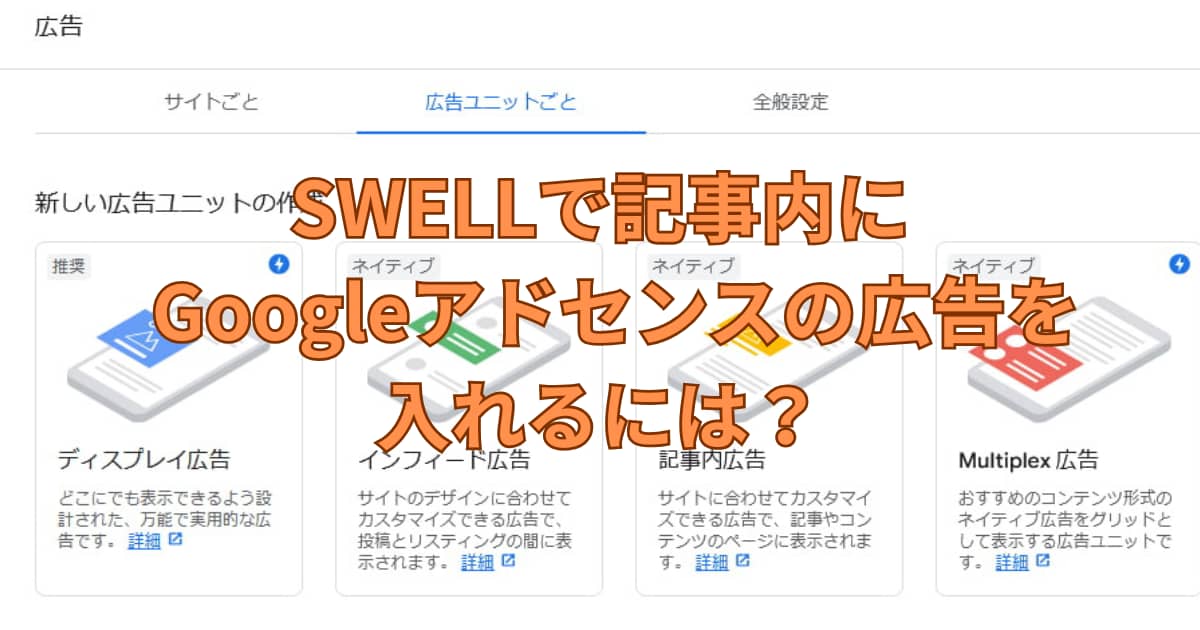

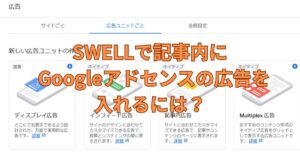
コメント